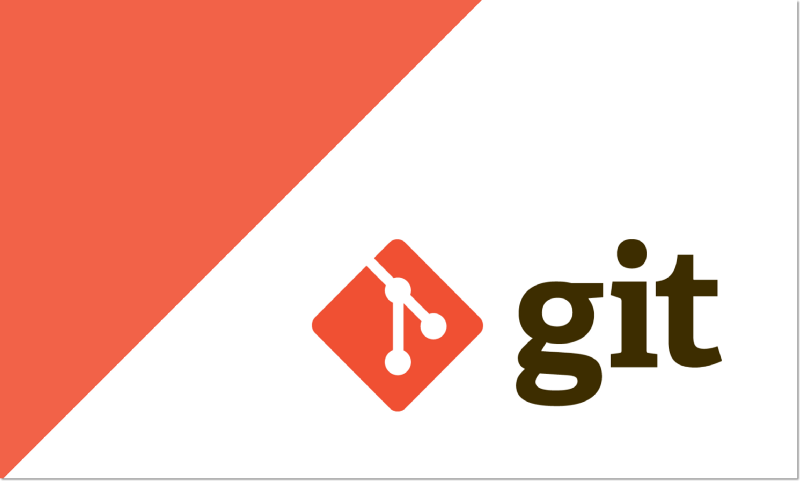
Se esse conteúdo é valioso pra você, clique no botão abaixo para demonstrar sua satisfação, muito obrigado.
Instalação
Definindo seu nome
Uma das primeiras coisas a serem feitas quando se inicia a utilização do GIT, é a definição de sua identidade, no git quando é feito o commit, é mostrado o autor da alteração, que será definido a partir do seguinte comando:
git config --global user.name "Seu Nome"
git config --global user.email seu@email.com
O git tambem permite que seja alterado a cor do seu nome, com o comando:
git config --global color.ui true
Criando repositório
Crie uma pasta, a pasta criada, será a pasta raiz do seu projeto, onde você criará seu repositório com o comando:
git init
Atualizando repositório local
Após criado o repositório local, é importante que ele esteja em conformidade com o repositório remoto, para isso utilize o comando:
git pull
Baixando um repositório
- Baixando de servidor
git clone usuario@servidor:/caminho-do-repositorio/
- Baixando do GitHub
git clone https://url-no-github/ /caminho/que/deseja/baixar
Gravando alterações
Dentro do seu repositório, após feitas as alterações desejadas, você deve grava-las, para então posteriormente “commita-las”. O comando para gravar as alterações feitas no codigo do seu projeto é o:
git add [nome do arquivo]
Caso queira gravar todas as alterações, utilize * no lugar do nome do arquivo do exemplo acima.
Verificando status dos arquivos
Após gravadas as alterações, você pode verificar o status dos arquivos, em qual branch você se encontra e todos os arquivos que tiveram e não tiveram alterações com o comando:
git statusCommit
Para que sejam confirmadas as mudanças feitas em seu código será necessário “commitar” o código com o seguinte comando:
git commit -m "comentário de alterações"Após a confirmação, as alterações feitas no códigos são enviadas para o HEAD, que é o ultimo estágio antes do envio para o servidor remoto.
É possivel também verificar todos os commits, com o comando:
git logRamificando
O branches, são utilizadas para o desenvolvimento de funcionalidades isoladas dentro do mesmo sistema, de maneira simultanea. O branch master é o branch “padrão” do repositorio, para criar outra branch utilize o comando:
git checkout -b nomedabranchpara retornar para a branch master
git checkout masterMesclagem
É importante lembrar de usar o git checkout para a branch em que deseja fazer a mesclagem, e assim, seguir com o comando:
git merge [nome-da-branch-desejada]Enviando alterações
As alterações que se encontram na HEAD, podem ser enviadas para o repositorio remoto com o comando:
git push origin masterpara enviar para outra branch alem da master, basta somente alterar o corpo do comando com o nome da branch desejada.
Se você ainda não conectou seu repositório local ao repositório remoto, você pode adiciona-lo com o comando:
git remote add origin [url/ip do servidor remoto]Restaurando repositório
Se tudo estiver errado no repositório local e voce deseja remover todos os commits locais, você pode recuperar o histórico do servidor e restaurar o código mais recente, apontando para a branch master local com os comandos:
git fetch origin
git reset --hard origin/masterLinks úteis
Dúvidas?
Ficou com dúvida? me chama lá no GitHub.
